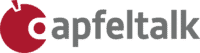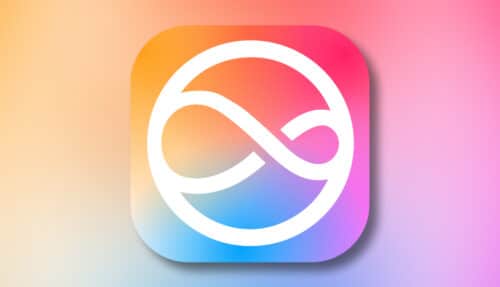Am Dienstag Abend hat Apple das Update für iOS 10 freigegeben. Schon nach kurzer Zeit war klar, es gibt ein Problem. Berichte von Usern trudelten ein, die nach dem Update nur noch das iTunes-Symbol auf ihrem Gerät sahen. So kommt ihr doch noch durch das Update.
Wer bisher kein Update auf das neue System gemacht hat, kann ab sofort problemlos und schnell das neue System installieren. Apple hat noch am Dienstag das Problem beseitigt.
Vor dem Update ein Backup machen
Man kann es nicht oft genug erwähnen: Ein Backup kann einem im Falle des Falles viel Arbeit und Ärger ersparen. Außerdem haben wir doch fast alle wertvolle Daten auf unseren Geräten. Daher ist eine regelmäßige Datensicherung Pflicht.
Apple bietet für die iDevices zwei Arten des Backups an. Per iTunes am Mac oder PC oder in der iCloud. Beide unterscheiden sich allerdings.
iTunes-Backup
Beim iTunes-Backup werden alle Daten des Gerätes über die Verbindung zum Mac auf diesem gesichert. Wenn man – wie empfohlen – das Backup außerdem mit einem Kennwort verschlüsselt, werden auch alle Passwörter der WLANs, aller Anwendungen und der Mailaccounts gespeichert. Verschlüsselt man das Backup nicht, müssen nach einem eventuellen Restore alle diese Kennwörter neu eingegeben werden. Diese Form des Backups stellt sicher, dass wirklich alle Daten gesichert werden. Apple selber gibt an, dass außerdem Folgendes im Backup enthalten ist:
-
Inhalte aus dem iTunes Store und App Store oder direkt in iBooks geladene PDFs (Sie können diese Inhalte durch Übertragen der Einkäufe in iTunes sichern.)
-
Aus iTunes synchronisierte Inhalte, wie importierte MP3s, oder CDs, Videos, Bücher und Fotos
-
Bereits in der Cloud gespeicherte Fotos, wie “Mein Fotostream” und iCloud-Fotomediathek
-
Touch ID-Einstellungen
-
Apple Pay-Daten und -Einstellungen
-
Aktivitäts-, Gesundheits- und Schlüsselbunddaten (Zum Sichern dieser Inhalte müssen Sie ein verschlüsseltes Backup in iTunes verwenden.)
Je nach Größe und Umfang der Daten kann ein solches Backup lange dauern. Es wird zwar auf dem Mac komprimiert, kann aber dennoch einiges an Platz verbrauchen. Sollte ein iTunes-Backup auf ein neues Gerät installiert werden, müssen dennoch einige Passwörter neu eingegeben werden.
iCloud-Backup
Ohne Verbindung zum Mac oder PC kann man seine Geräte auch in der iCloud sichern. Apple stellt als Basis 5 Gigabyte Speicher kostenlos zur Verfügung. Dieser reicht in der Regel nur, um ein Gerät zu sichern.
Das iCloud-Backup läuft automatisch, sobald das iDevice mit Strom und einem bekannten WLAN verbunden wurde. Welche Daten der jeweiligen Apps gesichert werden, legen die einzelnen Apps selber fest. Die Apps sind nicht Bestandteil des Backups. Sie werden beim Restore aus dem Appstore geladen.
Apple gibt an, welche Daten in einem ein iCloud-Backup enthalten sind:
-
Daten, die bereits in iCloud gespeichert sind, wie Kontakte, Kalender, Notizen, “Mein Fotostream” und iCloud-Fotomediathek
-
Daten, die in anderen Cloud-Diensten gespeichert sind, wie Gmail und Exchange-Mail
-
Apple Pay-Daten und -Einstellungen
-
Touch ID-Einstellungen
-
iCloud-Musikmediathek und App Store-Inhalte (Sind sie noch im iTunes Store, App Store oder iBooks Store erhältlich, können Sie frühere Einkäufe erneut laden, indem Sie die Inhalte antippen.)
Wer ein iCloud-Backup zur Übertragung der Daten auf ein neues iPad oder iPhone nutzt, muss auch danach bei der Wiederherstellung alle Passwörter neu eingeben. Lediglich die WLAN-Kennwörter sind gesichert.
Das iDevice zeigt das iTunes-Logo

Wer gestern Abend zu den Ersten gehörte, die das Update machen wollten, könnte unter Umständen mit einem iTunes-Logo auf dem Bildschirm begrüßt worden sein. Dieses Symbol gibt an, dass das Gerät aus irgendeinem Grund das Update nicht abschließen konnte, bzw. sich in einem undefinierten Zustand befindet. Es muss per iTunes wiederhergestellt werden.
Im Falle des fehlgeschlagenen iOS10-Updates kann man aber eventuell noch was retten. Das Update kann per iTunes heruntergeladen und dann direkt auf das Gerät gespielt werden. Voraussetzung ist die aktuelle iTunes-Version.
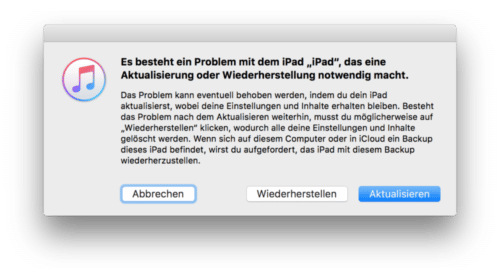
Sollte die Aktualisierung allerdings dennoch fehlschlagen, muss das Gerät auf Werkseinstellungen zurückgesetzt werden. Das bedeutet, alle Daten und Apps auf dem iDevice werden gelöscht. Wenn man zu diesem Zeitpunkt kein Backup hat, sind diese Daten unwiederbringlich verloren.
Einige User berichten, dass es erst nach einem Neustart des iPad zu einem erfolgreichen Update kam. Inzwischen sollte es problemlos möglich sein, das Update auf diese Weise einzuspielen.
Während des Restores kann man bereits wieder mit dem iPad arbeiten, aber es werden alle Apps aus dem Store geladen. Dieser Vorgang kann je nach d Geschwindigkeit der Internet-Verbindung und Anzahl der Apps und Daten ein paar Stunden dauern.